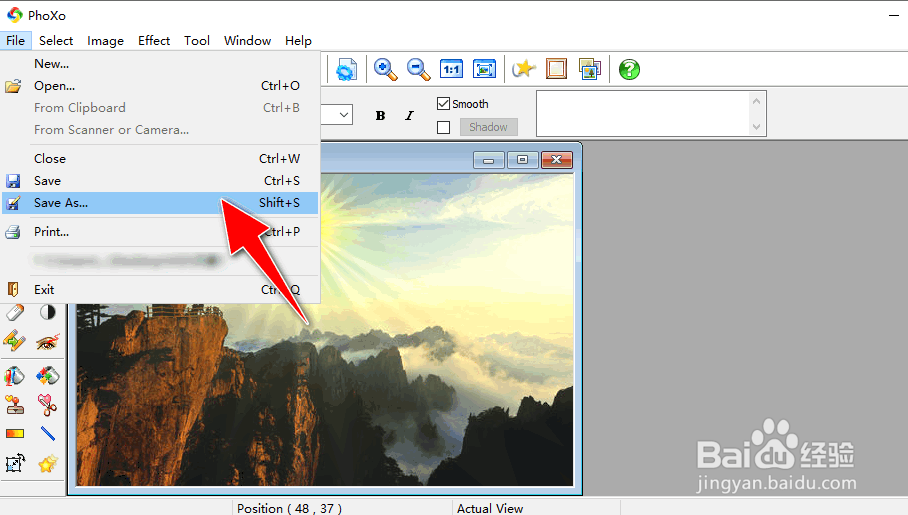1、打开电脑上安装的"PhoXO"图像编辑工具软件。
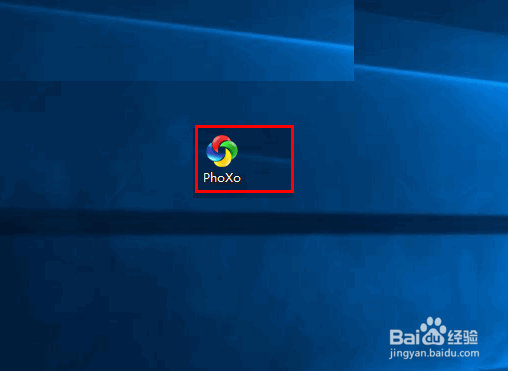
2、之后,进入到软件操作的主界面。
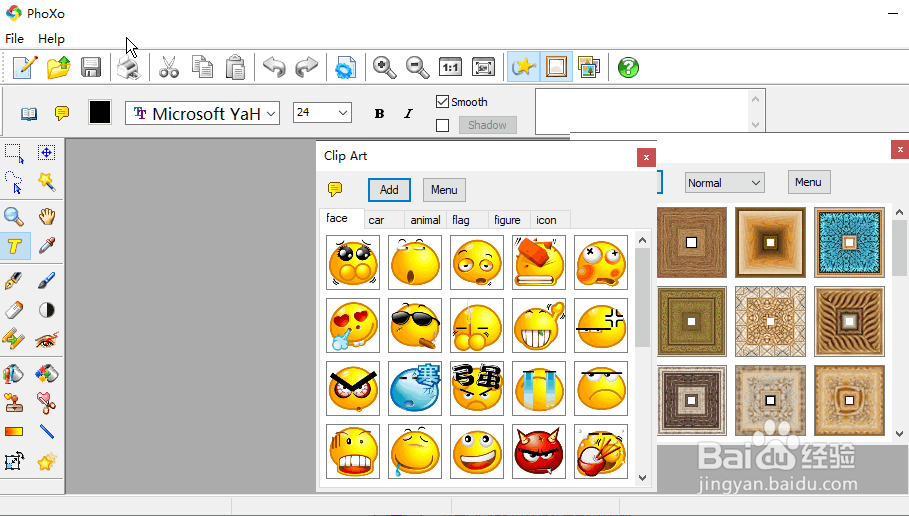
3、选择"File"->"Open"菜单选项。
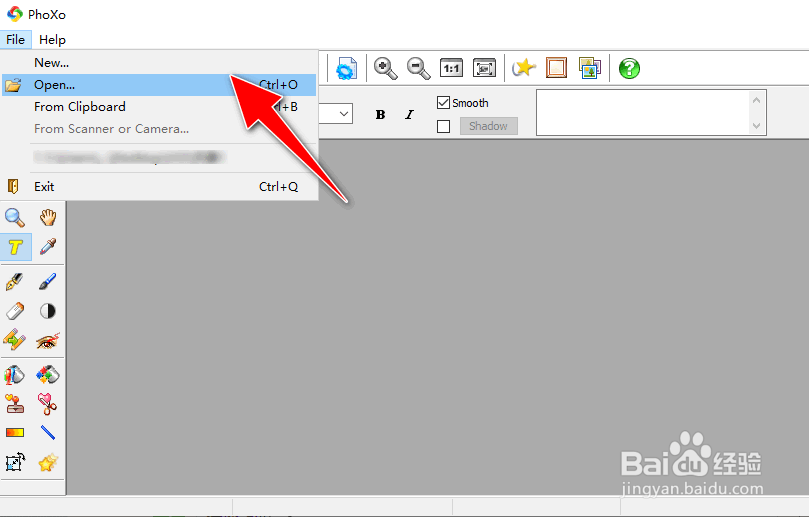
4、从本地电脑上,选择导入一张图片素材。
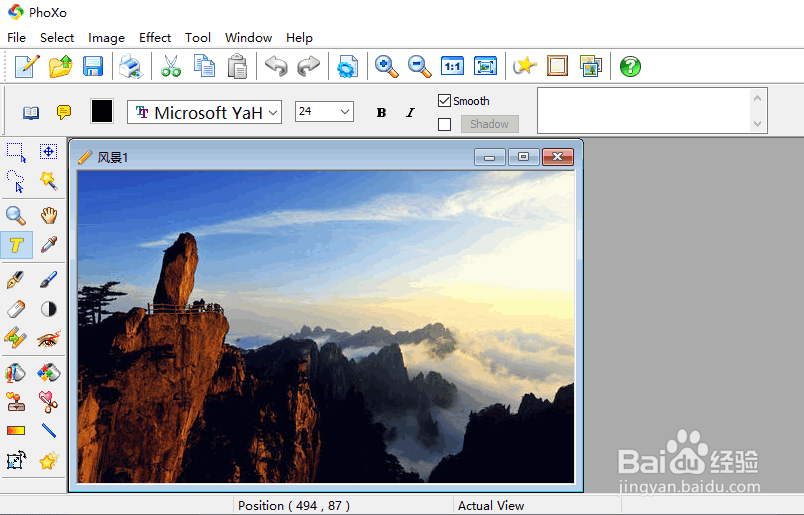
5、选择"Effect"->"Light"->"Sunshine..."菜单选项。
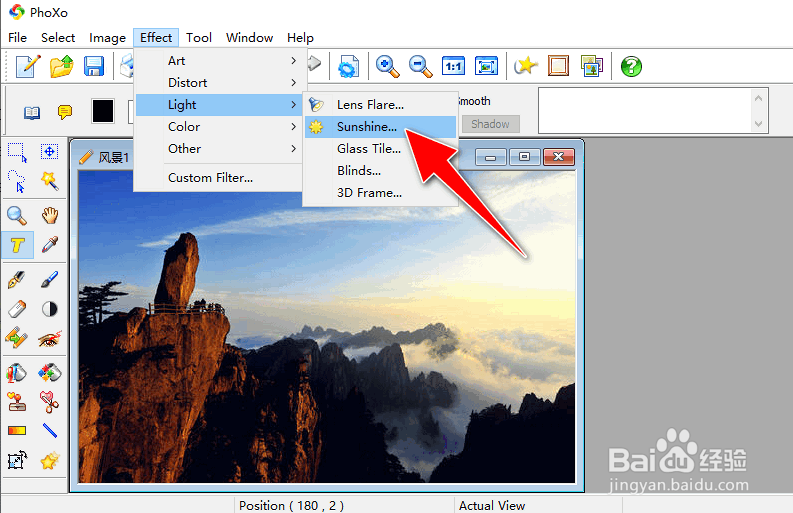
6、之后,打开"Sunshine"对话框,设置"radius"和"Spoke"参数,再用"鼠标左键"在图片需要添加太阳光的位置单击一下,点击"OK"按钮应用生效。
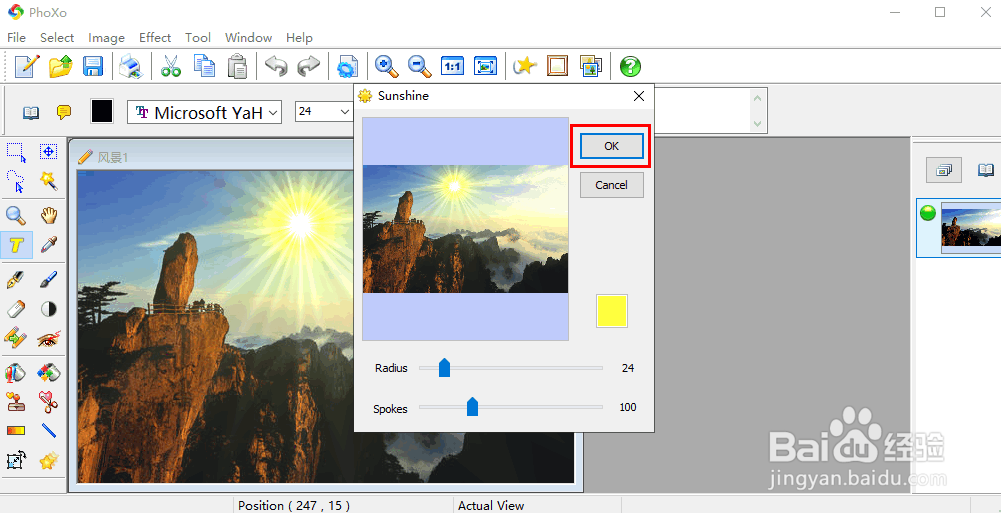
7、完成操作后,选择"File"->"Save As..."菜单选项,可将处理后的图片导出到本地电脑上。